Objetivo
Descrever os passos para instalação da partição /var com LVM em uma nova instalação do OpMon.
Público-alvo
Destinado aos usuários que desejam realizar a instalação do OpMon utilizando LVM.
Pré-Requisitos
- O sistema Operacional ser CentOS 6.x
Solução
Esse tutorial é destinado a instalações de CentOS 6.X e não em instalações diretas do OpMon.
Primeiramente, siga o procedimento inicial de instalação do CentOS 6.x, selecionando a região, a linguagem do sistema operacional, nome da máquina e senha do sistema conforme desejado.
Ao chegar na tela de escolha dos discos, como abaixo demonstrada, selecione a opção “Create Custom Layout“, e clique em “Next”:
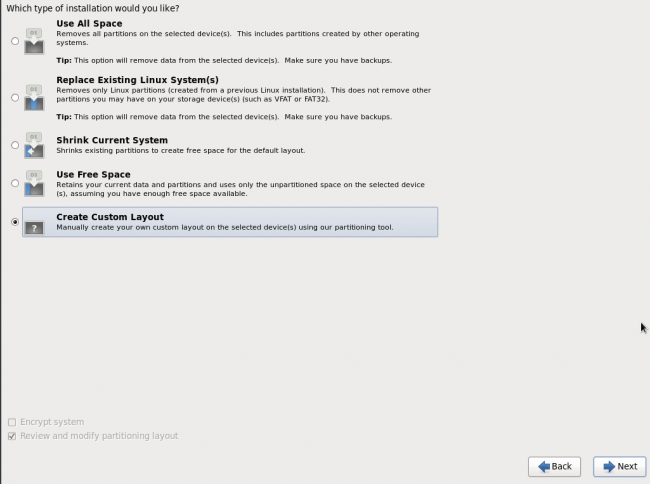
No próximo passo será exibida uma tela onde irá exibir todo o espaço em disponível para utilização, e nesse passo será necessário definir a partição “/” e a partição LVM. Selecione “Standard Partition”:
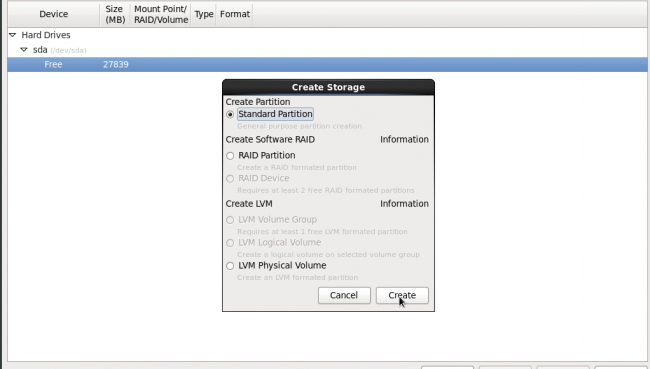
Na próxima tela, será necessário definir o ponto de montagem (Mount Point) como “/” e o tipo ext4, definindo em torno de 15GB à 20GB para essa partição e definindo para ser a partição bootavel e clique em OK, conforme abaixo:
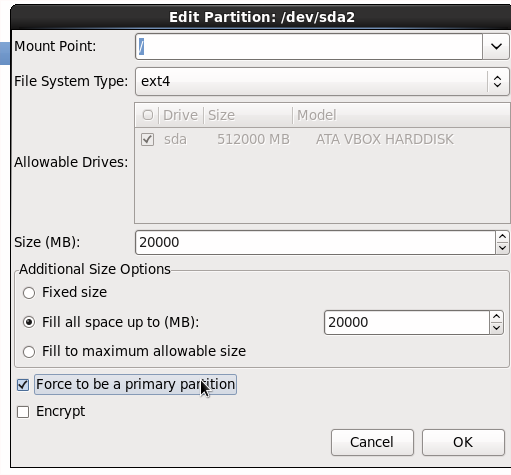
Também é necessário criar a partição swap, para prosseguir com a instalação, para isso clique novamente em “Create”, selecione a opção “Standard Partition” e defina o “File System Type” como “swap” e defina o espaço para swap, no exemplo definimos em 8GB, veja:
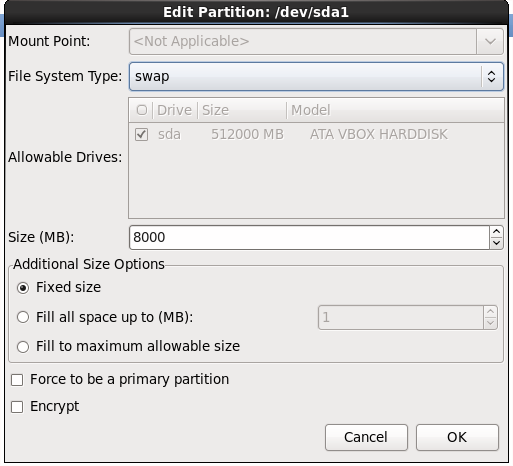
Agora selecione o espaço remanescente e clique em “Create” e selecione “LVM Physical Volume” e clique em “Create“:
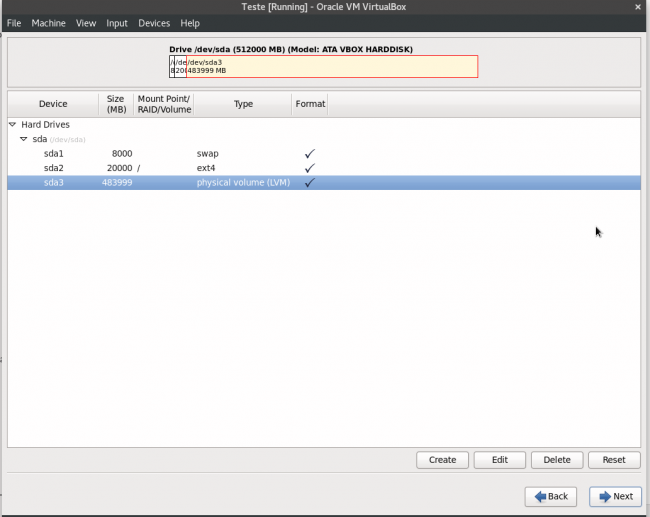
Nesse passo será necessário definiremos o espaço em disco que essa partição irá utilizar. Lembrando que, esse espaço em disco deverá condizer com os requisitos mínimos apresentados. Clique em “Fill to maximum allowable size” para atribuir o restante do espaço para o disco:
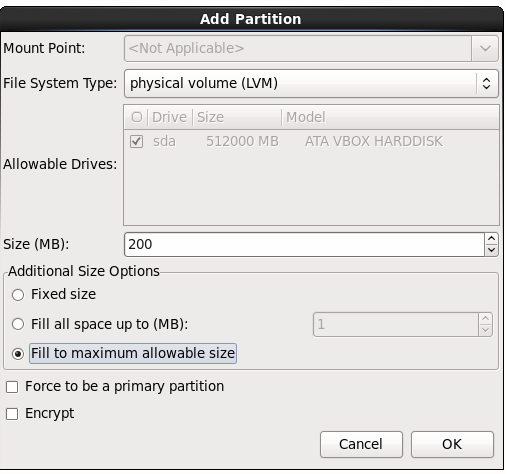
Para definir a partição que será do tipo LVM selecione o espaço em disco criado e clique novamente em “Create”:
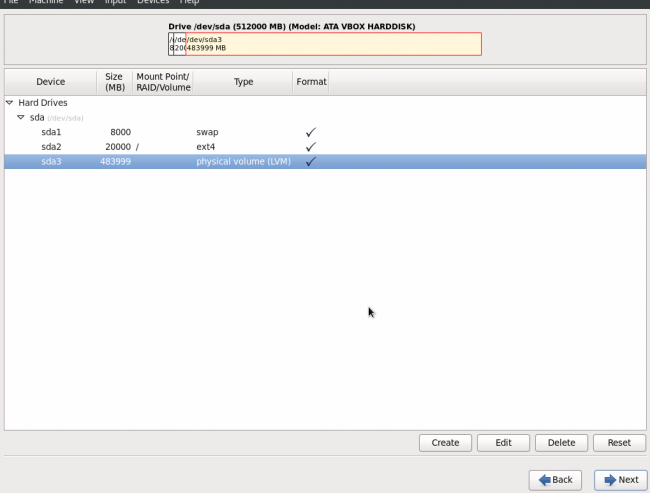
Agora será necessário definirmos o Grupo que esse volume irá pertencer, para isso selecione “LVM Volume Group” e clique em “Create“:
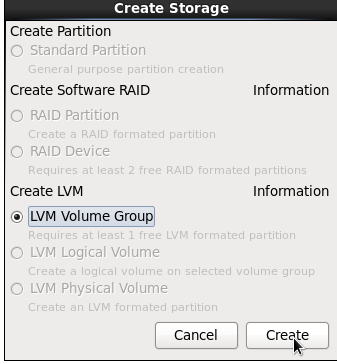
Feito isso, defina o nome do grupo e clique em “Add“:
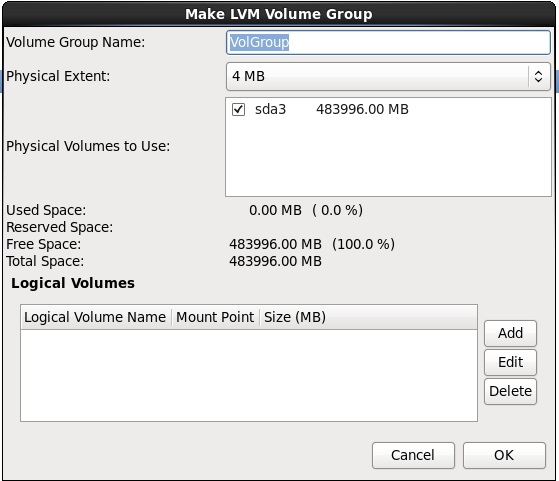
Nesse passo é que iremos definir o ponto de montagem, para isso selecione o /var e defina o tamanho que este disco terá, conforme o exemplo abaixo:
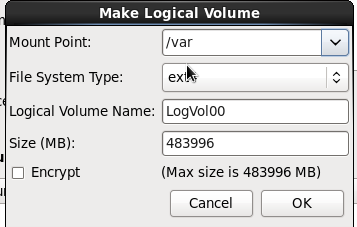
Realizado essas configurações, clique em OK e deverá ser apresentada uma tela similar a abaixo apresentada:
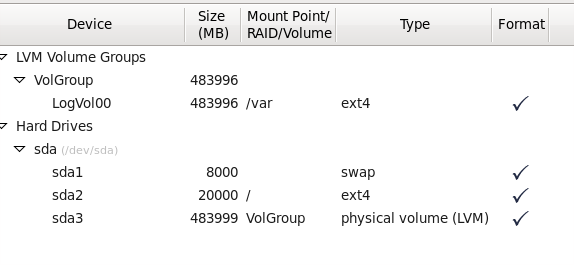
Feito este procedimento, pode-se seguir com a instalação do Sistema Operacional e após finalizada pode-se seguir com este post para instalar o OpMon.
